Како искоренити било који Пикел уређај који има Андроид 10 К [Пикел 2, Пикел 3 / 3а КСЛ]
Укорењени паметни телефон / / August 05, 2021
Са недавним лансирањем Андроид-а 10, програмери су се припремили за проналажење начина путем којих могу модовати или искоренити уређаје. Штавише, Андроид 10 уноси неке промене у системске поставке путем којих се могу укоренити уређаји. Међутим, срећом по нас, програмери су увек корак испред и постоје бројни начини на које можете искористити свој уређај на основу Андроид-а 10. И у овом посту доносимо вам водич за даље како искоренити било који Пикел уређај који има Андроид 10 К [Пикел 2, Пикел3 / 3а КСЛ]. Поред тога, уз помоћ ових метода можете добити роот приступ на било ком од Пикел уређаја, укључујући недавно покренуте Пикел 3а и 3а КСЛ.
Ако сте тек почетник у роот-у, морате да схватите да, да бисте искоренили уређај, прво морате откључати покретачки програм уређаја. Затим наставите и инсталирајте било који прилагођени опоравак попут ТВРП-а путем којег можете да искорените свој уређај. Међутим, ако сте већ кренули напред и познајете вежбање, можете право да скочите право у водич о томе како да искорените било који Пикел уређај који има Андроид 10 К. Међутим, топло се препоручује да врло пажљиво следите сва упутства јер је Гоогле подесио нека системска подешавања за своје Пикел уређаје ради рутирања. Дакле, без икаквог даљег одлагања, кренимо директно у сам чланак;
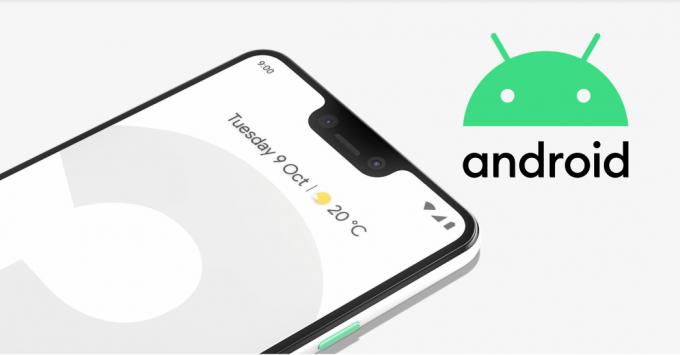
Преглед садржаја
-
1 Како искоренити било који Пикел уређај који има Андроид 10 К [Пикел 2, Пикел 3 / 3а КСЛ]
- 1.1 Корак 1: Откључајте покретачки програм
- 1.2 Корак 2: Преузмите фабричке слике
- 1.3 Корак 3: Издвој слику покретања
- 1.4 Корак 4: Инсталирајте Цанари Магиск Манагер
- 1.5 Корак 5: Промените канал за ажурирање
- 1.6 Корак 6: Закрпите слику покретања
- 1.7 Корак 7: Инсталирајте АДБ и Фастбоот
- 1.8 Корак 8: Преместите закрпљену слику за покретање
- 1.9 Корак 9: Покрените режим Фастбоот
- 1.10 Корак 10: Отворите Цомманд Виндов у директоријуму Платформ Тоолс
- 1.11 11. корак: флешовање закрпљене слике покретања
Како искоренити било који Пикел уређај који има Андроид 10 К [Пикел 2, Пикел 3 / 3а КСЛ]
Као што је већ поменуто, Гоогле је променио неке системске поставке недавно доступних Пикел уређаја (Пикел 3, 3КСЛ, 3а и 3а КСЛ). Промена се врши у „Логичким партицијама“ са Андроид 10 К издањем. Штавише, ове логичке партиције омогућавају кориснику да инсталира ГСИ (Генериц Систем Имаге) без потребе за откључавањем покретачког програма Пикел уређаја. Све захваљујући Магиск креатору и менаџеру, Јохн Ву, који је ово схватио и ово знање поделио са светом. Јохн Ву је успешно успео да добије роот приступ на Пикел уређајима који раде на Андроид-у 10.
Испод је детаљно упутство о томе како можете да добијете роот приступ на било ком Пикел уређају (Пикел 2, Пикел 3 / 3КСЛ и 3а / 3а КСЛ) који ради на Андроид 10;
Корак 1: Откључајте покретачки програм
Упозорење
Пре него што започнемо са откључавањем покретачког програма, топло бих вам препоручио да направите резервну копију меморије уређаја и свих датотека сачуваних на уређају. Откључавањем покретачког програма избрисаће се целокупни подаци на уређају. Штавише, саветује се да врло пажљиво следите кораке поменуте у овом посту како бисте избегли трајна оштећења или опеке вашег уређаја. Ако нешто пође по злу, аутор или ГетДроидТипс нису одговорни за то.
Можете да погледате наш комплетан водич о томе како да откључате боотлоадер на Пикел 2, 3/3 КСЛ и 3а / 3а КСЛ, кликом на доње дугме;
Пикел 2 КСЛПикел 3 и 3 КСЛПикел 3а и 3а КСЛКорак 2: Преузмите фабричке слике
Након што следите упутства и откључате покретачки програм свог уређаја, потребно је да преузмете фабричке слике за свој уређај засноване на Андроид-у 10. Штавише, потребно је да преузмете слике компатибилне са верзијом вашег уређаја. Преузмите најновију и компатибилну верзију фабричких слика Андроид 10 К за одговарајући Пикел уређај из одељка за преузимање у наставку;
Преузимање
Имајте на уму да су ово веома велике датотеке јер садржи сам Андроид 10 К ОС. Можда ће требати неко време да се преузму са вашег уређаја. Штавише, за укорењевање Пикела 3 потребна вам је само једна одређена датотека из пакета да бисте довршили поступак.
Корак 3: Издвој слику покретања
- Идите у преузету фасциклу и на рачунару извуците садржај фабричких слика.

- Имајте на уму да ће вам требати само датотека са именом „слика“. Затим требате издвојити ту датотеку из исте фасцикле да бисте добили њен садржај.
- Можете занемарити све друге датотеке осим „боот.имг“.
- Сада повежите Пикел уређај са рачунаром путем УСБ кабла.
- Затим пренесите боот.имг датотека са рачунара на „Преузимање”У свом уређају.
Корак 4: Инсталирајте Цанари Магиск Манагер
Треба да преузмете Цанари Магиск Манагер за Пикел 3 КСЛ, а не стандардну апликацију Магиск Манагер због проблема са логичким партицијама, као што је горе објашњено. Поред тога, Цанари Магиск Манагер можете преузети из одељка за преузимање испод;
Преузимање

Када апликацију преузмете, отворите је и инсталирајте на уређај. Доделите све дозволе које тражи, укључујући и Цхроме.
Корак 5: Промените канал за ажурирање
Сада да бисте променили канал за ажурирање, морате схватити да постоје две верзије Цанари-ових верзија, једна је редовна, а друга намењена програмерима.
- Отвори Магиск Манагер и тапните на Мени икона на левој страни.
- Онда иди на Подешавања >> Ажурирај канал.
- Тамо га промените у Цанари ако је већ постављено на верзију за отклањање грешака.

Корак 6: Закрпите слику покретања
- Идите на главни екран Магиск Манагер.
- Додирните на Инсталирај и погодио Инсталирај дугме за подизање нови скуп опција.
- На листи додирните Изаберите и закрпите датотеку опција.
- Додирните све потребне дозволе Дозволи.

- Сада под Филе Мангер, идите на Преузимања директоријум у који сте копирали боот.имг датотека.
- Додирните боот.имг датотеку и Магиск Манагер ће започети крпање те датотеке.
- Када се поступак заврши, тапните на стрелицу за повратак да бисте завршили.

Корак 7: Инсталирајте АДБ и Фастбоот
Ово је прилично уобичајен корак за укорењевање било ког паметног телефона. Сада када сте закрпили датотеку боот.имг, морате да подесите брзу команду на рачунару да бисте је пренели на партицију паметног телефона. Преузмите Гоогле-ов пакет алата СДК Платформ да бисте инсталирали АДБ и Фастбоот алате на свој рачунар кликом на доња дугмета;
ВиндовсМацОСКорак 8: Преместите закрпљену слику за покретање
Сада се требате померити и пренесите закрпљену слику покретања датотеку из апликације Магиск Манагер на паметном телефону у директоријум алата за платформу на рачунару. Датотека ће се налазити у директоријуму Преузимања, међутим, име ће бити промењено у магиск_патцхед.имг
Корак 9: Покрените режим Фастбоот
- Дуго притисните Дугме за укључивање да искључите телефон.
- Сада притисните и држите Снага + утишавање звука дугме док се не појави мени Фастбоот.
- Брзо повежите уређај са рачунаром путем УСБ кабла.
- Оставите телефон у том стању за даљи поступак.
Корак 10: Отворите Цомманд Виндов у директоријуму Платформ Тоолс
- Крените до платформе-алати директоријум.
- Отворите командну линију до десни клик + притисните Схифт дугме заједно.

11. корак: флешовање закрпљене слике покретања
- Упишите наредбу испод у цмд промпт;
фастбоот фласх боот магиск_патцхед.имг - Укуцајте следећу команду;
фастбоот ребоот - Горња команда ће аутоматски поново покренути ваш уређај.
- Након што се уређај поново покрене, можете потврдити основни статус уређаја отварањем апликације Магиск Манагер.
- То је то!
Извор: Гадгет Хацкс
Па, ево вам с моје стране у овом посту. Надам се да вам се свидео овај пост и успели сте да искорените свој Пикел уређај који ради под Андроид 10 К. Имајте на уму да би ово упутство требало да следите само ако сте на Пикел уређају који има Андроид 10, а не на било ком другом уређају да бисте избегли проблеме. Обавестите нас у коментарима да ли сте успешно укоријенили Пикел уређај на Андроид 10 помоћу горе наведене методе или не. До следећег поста... Живјели!
Дигитал Сигурни маркетиншки агент Сик Сигма и Гоогле који је радио као аналитичар за врхунски МНЦ. Љубитељ технологије и аутомобила који воли да пише, свира гитару, путује, вози бицикл и опушта се. Предузетник и блогер.
![Како искоренити било који Пикел уређај који има Андроид 10 К [Пикел 2, Пикел 3 / 3а КСЛ]](/uploads/acceptor/source/93/a9de3cd6-c029-40db-ae9a-5af22db16c6e_200x200__1_.png)
![Како инсталирати Стоцк РОМ на Виндс Ноте Мак ИИИ [Датотека / уклањање фирмвера]](/f/7ff6108e03b6c001a738988f0dbee7ce.jpg?width=288&height=384)

![Како инсталирати Стоцк РОМ на Бирд Л3 [Фирмваре Фласх Филе]](/f/67142977989540962e4fe089375a1c5f.jpg?width=288&height=384)